resumo

os vírus podem entrar no seu computador de várias maneiras e você pode usar antivírus para removê-lo. No entanto, alguns softwares precisam que você pague por isso. Então, aqui estão as informações sobre como remover vírus do laptop sem antivírus. Leia este post do MiniTool para obter esses métodos agora.
o vírus é qualquer programa projetado para modificar, roubar ou até mesmo destruir seus dados pessoais em seu computador, laptop ou qualquer dispositivo. Você nem sabe quando os vírus são carregados no seu dispositivo. As causas para o seu dispositivo adquirir o vírus estão incluindo downloads on-line, e-mails e até mesmo os dispositivos periféricos inseridos em seu laptop.
Veja também: seu sistema está fortemente danificado por quatro vírus-corrigi-lo agora!
você pode se perguntar Como saber se o seu laptop tem alguns vírus. Este post-Como saber se o seu computador tem um vírus: sinais de infecção podem fornecer algumas informações sobre o sinal da infecção. Em seguida, aqui estão algumas etapas rápidas sobre como remover vírus do laptop sem antivírus.
Como Remover Vírus do computador Portátil Sem Antivirus
- Utilizar o Gestor de Tarefas para se Livrar do Vírus
- Usar o Prompt de Comando para remover o vírus de computador
- Seleção de recém-instalado o software e as aplicações
- Usar o Modo de Segurança para excluir o vírus
Como Remover Vírus do computador Portátil Sem Antivirus
Método 1: Utilizar o Gestor de Tarefas para se Livrar do Vírus
Como remover vírus do computador, de forma rápida? Você pode tentar usar o Gerenciador de Tarefas. Primeiro, você deve encerrar os programas relacionados a vírus em execução em seu laptop. Em seguida, você precisa desmarcar o serviço suspeito no Gerenciador de Tarefas. Você pode seguir as instruções abaixo:
Etapa 1: encerre os programas relacionados a vírus em execução em seu laptop
1. Pressione as teclas Ctrl + Shift + Esc ao mesmo tempo para abrir o aplicativo gerenciador de Tarefas.
2. Navegue até a guia Processos, verifique cada processo em execução listado na janela.

3. Depois de encontrar o processo relacionado ao vírus em execução, você deve clicar nele e clicar na opção Finalizar Tarefa para impedir que ele infecte seu laptop.
Passo 2: Desmarque o serviço suspeito
1. Clique em arquivo para escolher Executar nova tarefa. Em seguida, digite MSConfig na caixa e clique em OK.
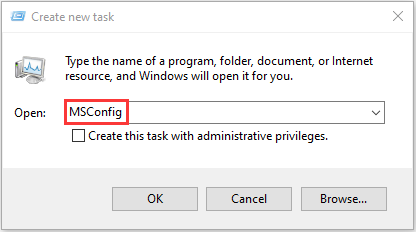
2. Vá para a guia Serviço e desmarque o serviço suspeito. Clique em Aplicar e OK para concluir.
Método 2: Use o Prompt de comando para remover os vírus de computador
você pode se perguntar como remover um vírus por outros métodos. Você também pode usar o Prompt de comando para remover vírus do computador sem antivírus. As instruções detalhadas são as seguintes:
Etapa 1: digite cmd na barra de pesquisa e clique com o botão direito do mouse no primeiro resultado para escolher Executar como administrador.Etapa 2: Digite F: E pressione Enter. (Substitua ” F ” pela letra da unidade da partição ou dispositivo infectado.)
Passo 3: então você pode digitar attrib-S-h-r /s /D *.* e pressione Enter.Etapa 4: Digite dir e pressione Enter. Este comando carregará todos os arquivos, incluindo os que estão ocultos e limpará quaisquer diretórios ou subpastas.
Passo 5: Como referência, um nome de vírus pode conter palavras como” autorun “e”.inf ” como a extensão. Assim, se você encontrar esses arquivos suspeitos, digite del autorun.inf para remover o vírus.
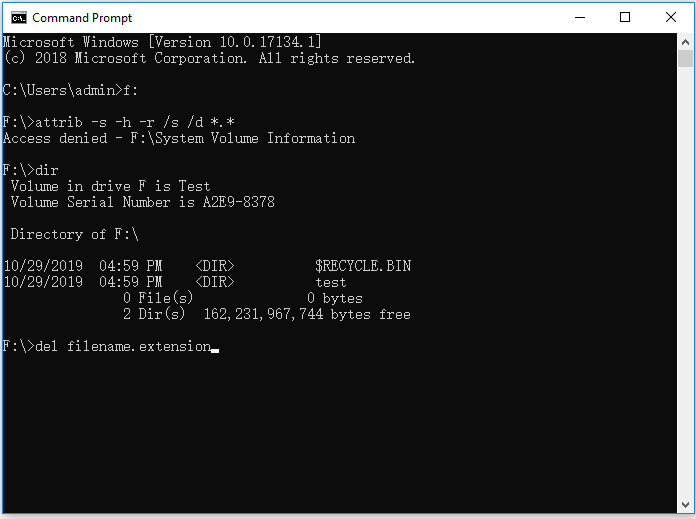
veja Também: 10 Prompt de Comando Truques que Todo Usuário do Windows Deve Saber
Método 3: Verifique se o Software Instalado Recentemente e Aplicações
às Vezes, o aplicativo recém-instalado ou o software pode não ser o culpado, no entanto, o add-on pode ter sido infectado pelo vírus. Nesse caso, siga as etapas abaixo para saber como remover o vírus do computador.Etapa 1: Digite Configurações na caixa de pesquisa para abrir o aplicativo Configurações. Em seguida, vá para a parte aplicativos.
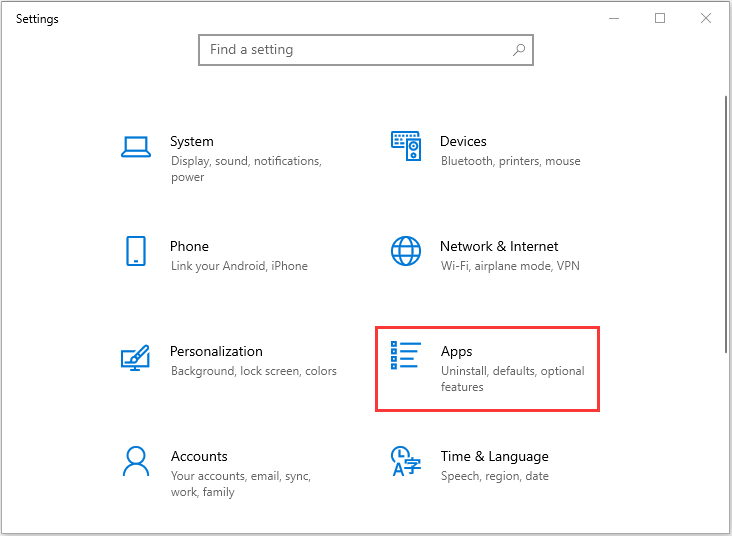
Passo 2: Navegue até a parte Apps & features, encontre o aplicativo desconhecido que você acha que tem um vírus. Clique nele e clique em Desinstalar.
desta forma, você pode remover o vírus do laptop sem antivírus.
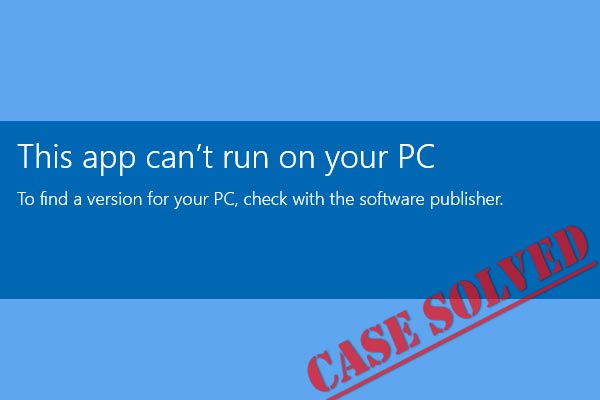
receber erro” Este aplicativo não pode ser executado no seu PC ” ao iniciar um determinado aplicativo no Windows 10? As 10 principais soluções são oferecidas para corrigi-lo.
Método 4: Use o modo de segurança para excluir vírus
à medida que vírus e malware modernos se tornam mais sofisticados e avançados, às vezes, você não pode removê-lo no Gerenciador de Tarefas. Você também pode tentar inicializar o Windows 10 no modo de segurança para remover vírus do laptop sem antivírus. As etapas são as seguintes:
primeiro, você deve entrar no modo de segurança. Se você não sabe como fazer isso, este post – Como iniciar o Windows 10 no modo de segurança (durante a inicialização) é o que você precisa. Em seguida, você pode continuar as próximas etapas:
Etapa 1: digite msconfig na barra de pesquisa para abrir o aplicativo de configuração do sistema.Etapa 2: na janela Configuração do Sistema, clique na guia Inicialização.
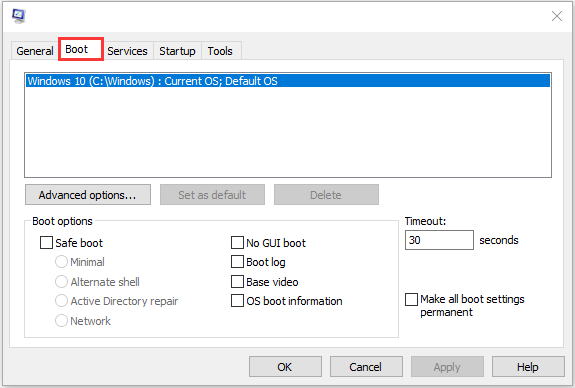
Passo 3: em seguida, marque a caixa de inicialização segura e clique no botão rede. Agora, clique no botão Aplicar e no botão OK.
então, você pode sair do modo de segurança e aqui estão todas as etapas para se livrar do vírus sem antivírus. Agora o vírus deve ser removido.
como evitar que o vírus infecte seu Laptop
depois de remover os vírus, você deve tomar algumas ações para evitar que seu laptop seja infectado. Existem algumas sugestões úteis para você, você pode fazer uma referência.
- Instale o software antivírus e mantenha-o atualizado. Você pode estar interessado neste post-o Antivírus é necessário para o Windows 10/8/7? Obtenha a resposta agora!
- Execute verificações agendadas regularmente com seu software antivírus.
- mantenha seu sistema operacional atualizado.
- Proteja sua rede e não use o Wi-Fi aberto.
- Use várias senhas fortes para manter sua privacidade segura. Esta postagem Pode ser útil para você – Configure o Windows 10 a partir desses 3 aspectos para proteger sua privacidade.
- Faça backup de seus arquivos regularmente.
aqui está Todas as informações sobre como se livrar do vírus sem antivírus e como evitar que o vírus infecte seu laptop.
se você quiser saber como remover vírus do laptop sem antivírus, este post é útil e você pode consultá-lo. Além disso, você pode compartilhar esta postagem no Twitter para informar mais pessoas.Clique para tweet
MiniTool ShadowMaker pode manter seus dados seguros
fazer backup de arquivos e dados regularmente pode recuperá-los quando você perde seus dados por causa da intrusão de vírus. Por falar em backup, vale a pena recomendar o MiniTool ShadowMaker. É um software de backup completo e gratuito projetado para Windows 10/8/7, fornecendo uma solução de recuperação de desastres de proteção de dados &.
Aqui estão alguns recursos do MiniTool ShadowMaker:
- Faça backup de arquivos automaticamente com base em suas necessidades por meio de 2 métodos – crie uma imagem para arquivos e sincronize arquivos.
- Faça backup do disco inteiro e da partição selecionada.
- clonar seu disco para outro.
- suporta backup completo, backup incremental e backup diferencial.
- Faça backup do seu PC em um disco rígido externo, unidade USB, NAS, etc.
- MiniTool ShadowMaker também suporta restaurar o backup do Windows para um PC diferente com hardware diferente. Este post-Como você pode fazer a restauração de Backup do Windows para Diferentes Computadores pode ajudá-lo a fazer isso.
Agora você pode baixar e experimentar o MiniTool ShadowMaker Trial Edition para fazer a tarefa de backup.Vamos ver como usar o MiniTool ShadowMaker para fazer backup de seus arquivos.Etapa 1: Decida um modo de Backup
1. Lançamento MiniTool ShadowMaker.
2. Continue a usar a edição de teste pressionando Keep Trial.
3. Escolha este computador para continuar clicando no botão Conectar
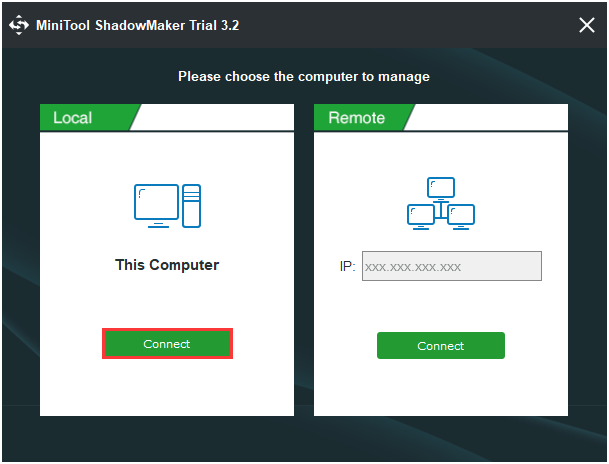
Etapa 2: Escolha a fonte de Backup
1. Na página Backup, clique em fonte para escolher o tipo de backup-pastas e arquivos.
2. Selecione os arquivos que você precisa fazer backup e clique em OK.Etapa 3: Escolha um caminho de destino
1. Vá para a seguinte interface.
2. Escolha uma partição para armazenar seus arquivos com base em suas necessidades e clique em OK.

Passo 4: Inicie o processo de Backup
1. Volte para a seguinte interface.
2. Clique em Fazer Backup Agora para iniciar o processo imediatamente ou escolha Fazer backup mais tarde para atrasar a tarefa de backup.
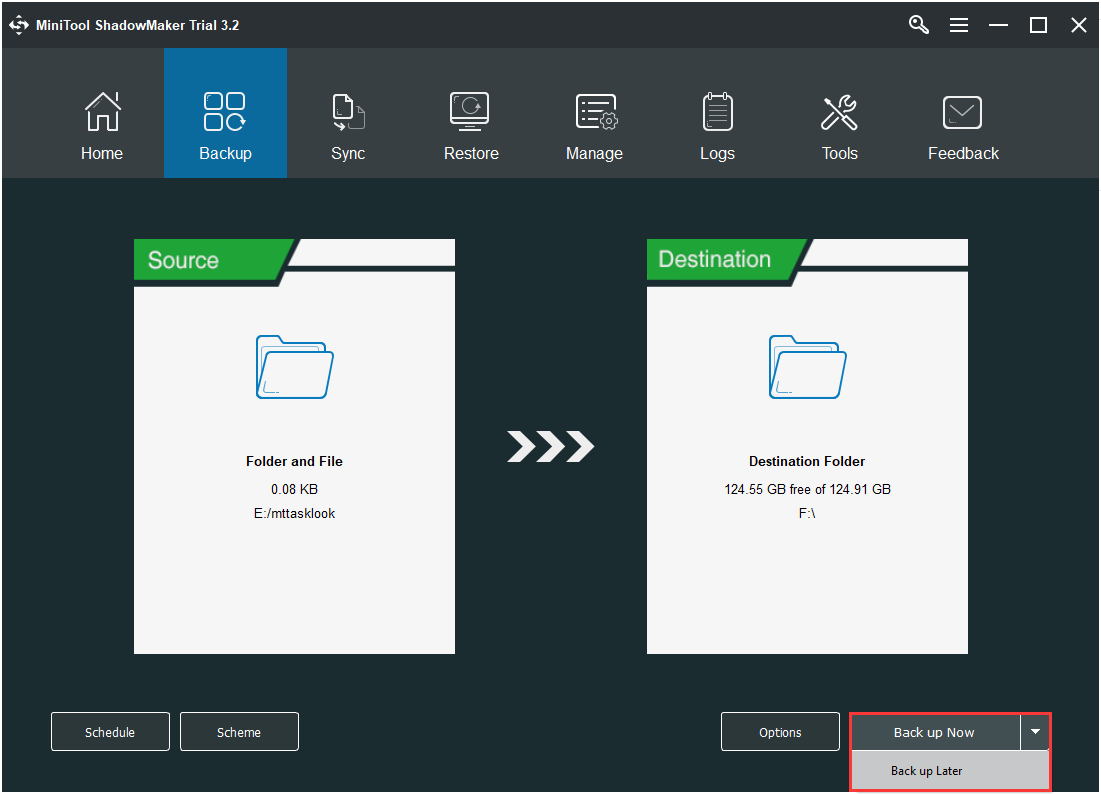
agora, você fez backup de seus arquivos importantes com sucesso.
Você pode usar outro recurso do MiniTool ShadowMaker para fazer backup de arquivos: Sincronização. Aqui está como sincronizar arquivos:
Etapa 1: após iniciar o MiniTool ShadowMaker, vá para a página de sincronização.Etapa 2: Clique no Módulo de origem e destino para escolher os arquivos que deseja sincronizar e o caminho de armazenamento.Etapa 3: Clique no botão Sincronizar agora para executar imediatamente o processo de sincronização.
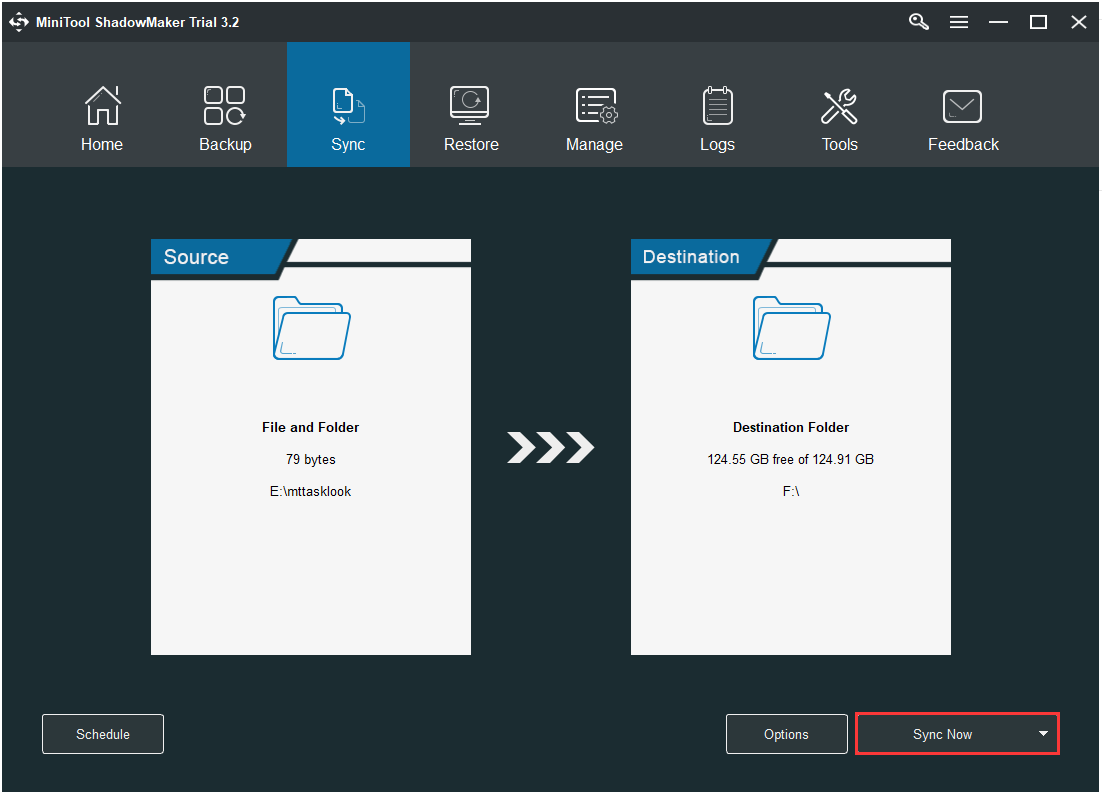
veja Também: 5 Soluções Úteis para Sincronizar Arquivos Entre Vários Computadores
MiniTool ShadowMaker é um programa de fácil utilização que ajuda-me em fazer backup de arquivos. Eu gostaria de compartilhar com mais amigos.Clique para tweet
Bottom Lines
em conclusão, você conhece as causas e sintomas da infecção por vírus deste post. Além disso, você aprendeu como remover vírus do laptop sem antivírus e como proteger seus dados importantes. Agora, é hora de seguir essas soluções se você quiser se livrar do vírus sem antivírus.
se você encontrar algumas perguntas ao usar o MiniTool ShadowMaker ou se tiver alguma sugestão, lembre-se de nos informar. Por favor, escreva um e-mail para [email protected] ou deixe sua ideia na zona de comentários.